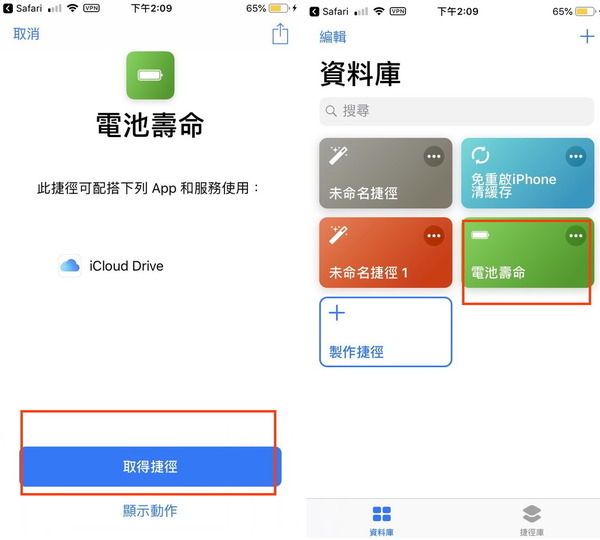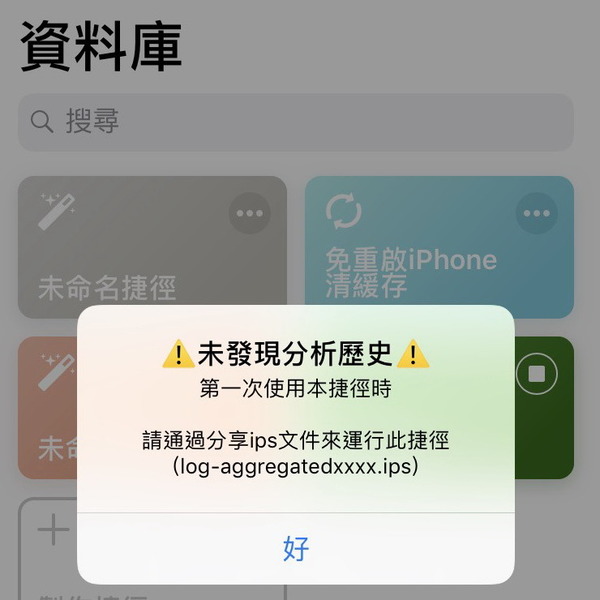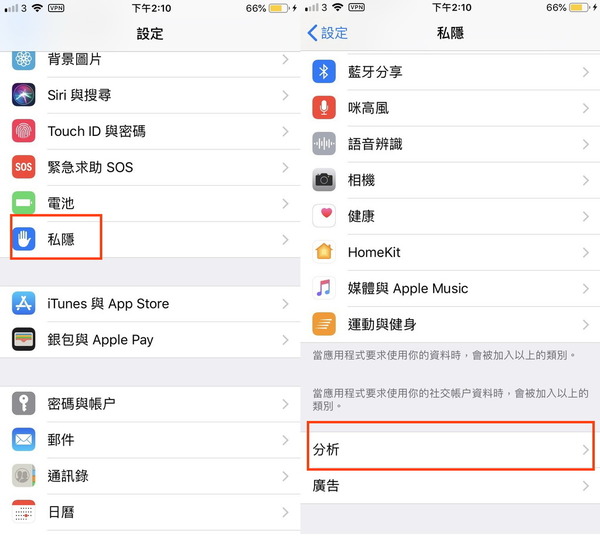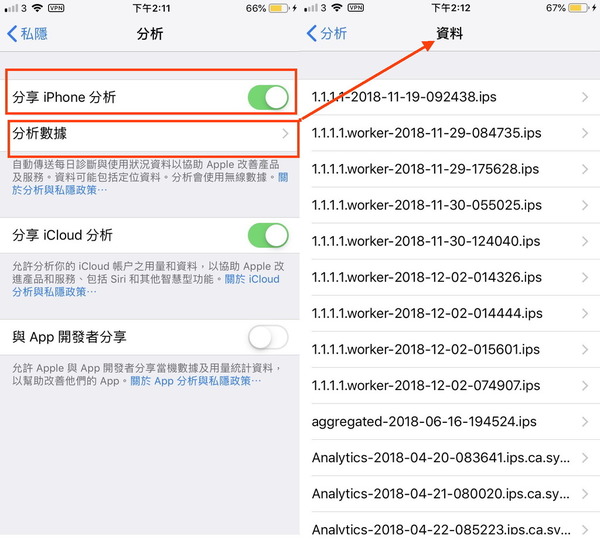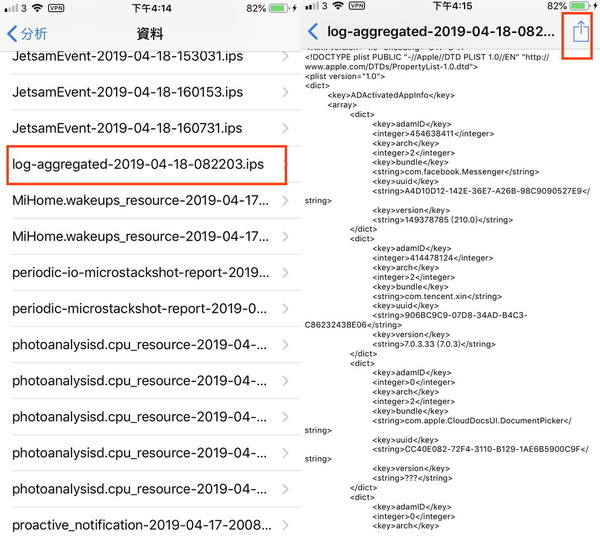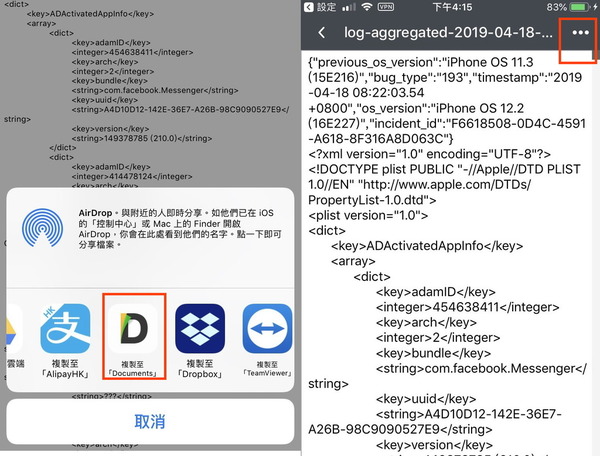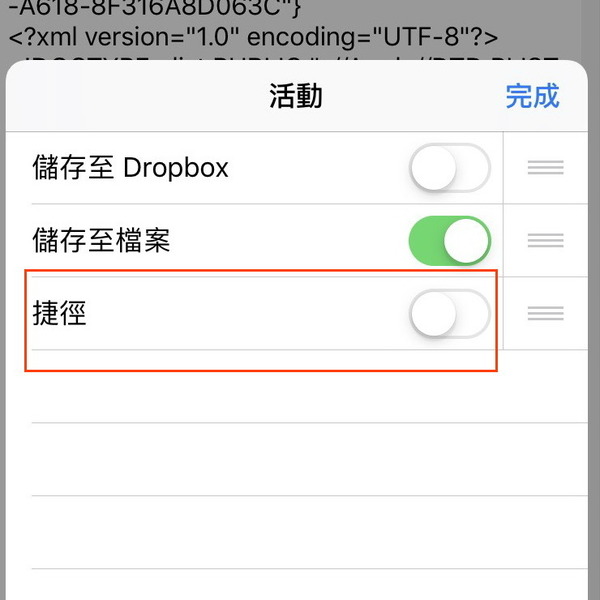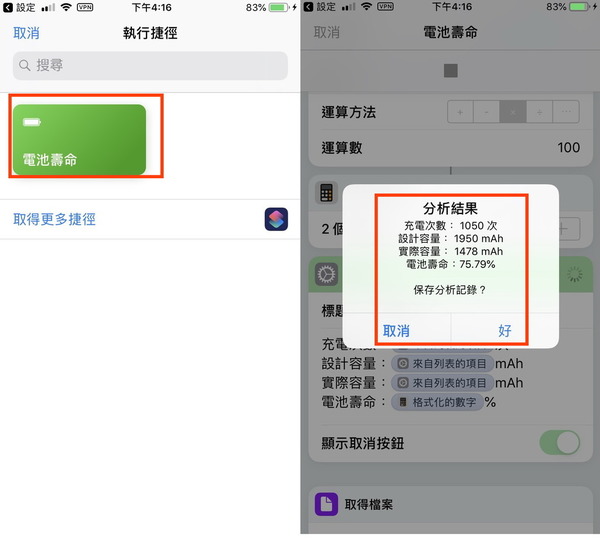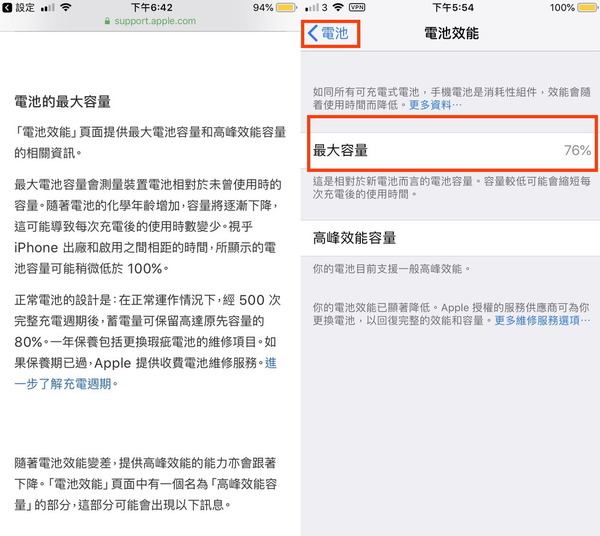iPhone 藉新版本的《iOS》更新,加入的功能愈來愈多,雖然新版本《iOS》釋出之先總有 bugs,但一段日子後仍有不少人被新版本《iOS》新功能的吸引而更新。如早在《iOS 11.3》加入的電池檢查功能,方便用家於「設定」→「電池」→「電池效能」中查看電池的「最大容量」,但僅以百分比顯示,想知自己 iPhone 更多有關電池的健康資訊,如充電次數、實際電池容量 (相對出廠時的電池容量下降了多少?),以下這方法可以幫到你!
【科技焦點】iPhone 雙開 WhatsApp 輕鬆達成!WhatsApp Business 登陸 iOS !【附設定攻略】
【科技焦點】YouTube 一鍵截圖、超簡易製作 GIF 教學
想知 iPhone 電池更多資訊,不滿足於只知道電池效能的百分比?可以藉自《iOS 12》起出現的《捷徑》功能,然後安裝「電池壽命」程式指令,有關程式指令免費,有興趣的用家可以一試。
步驟 01:確定 iPhone 已安裝《捷徑》app (如沒有,按此安裝 )
,然後安裝「電池壽命」程式指令 (按此安裝)。之後選按「取得捷徑」,於《捷徑》的「資料庫」,看到「電池壽命」。
步驟 02:點按「電池壽命」,揀「分析記錄」。留意的是,首次開啟,會彈出「未發現分析歷史」,點擊「好」。
步驟 03:到 iPhone「設定」→「私隱」,向下拉,看到「分析」,點按之,開啟「分享 iPhone 分析」,點按「分析數據」,找出「log-aggregated....」一行。
如果之前沒有開啟,會找不到「log-aggregated…」一行。要看到這一行,就要待 24 小時後才能讀取。
【24 小時後…】
步驟 04:再次點按iPhone「設定」→「私隱」→「分析」,仍然開啟「分享 iPhone 分析」,選「分析數據」,此時會找到「log-aggregated....」一行,之後的數字為該日子的數據。
步驟 05:
如示範,點按「log-aggregated-2019-04-18-082203.ips」,按右上方的分享,選「複製至 Documents」(如未安裝,點按此安裝)。點按右上方「…」,選「共有」→捷徑 (若不見,按「更多」開啟「捷徑」)。
步驟 06:
會自動跳至《捷徑》,揀「電池壽命」,即會出現「分析結果」。
若日後想再查看 iPhone 電池充電次數等詳細資訊,只需重複步驟 04 - 07 的步驟,但之前要先開啟「分享 iPhone 分析」。若發現電池次數充逾 500 次,可以考慮到官方更換電池。
【相關文章】iPhone 官方維修幾多錢?唔駛入網站一鍵即查
【相關文章】【iOS 限定】微博影片下載簡易技
Source:ezone.hk、apple